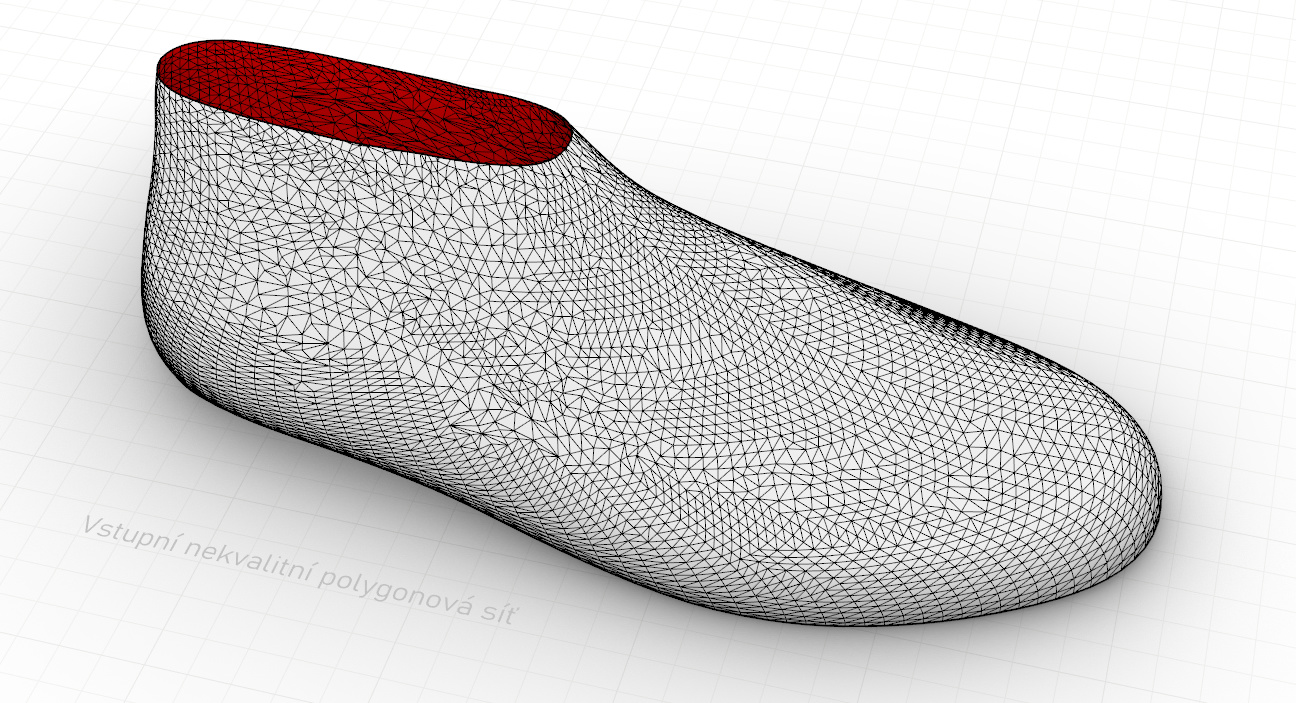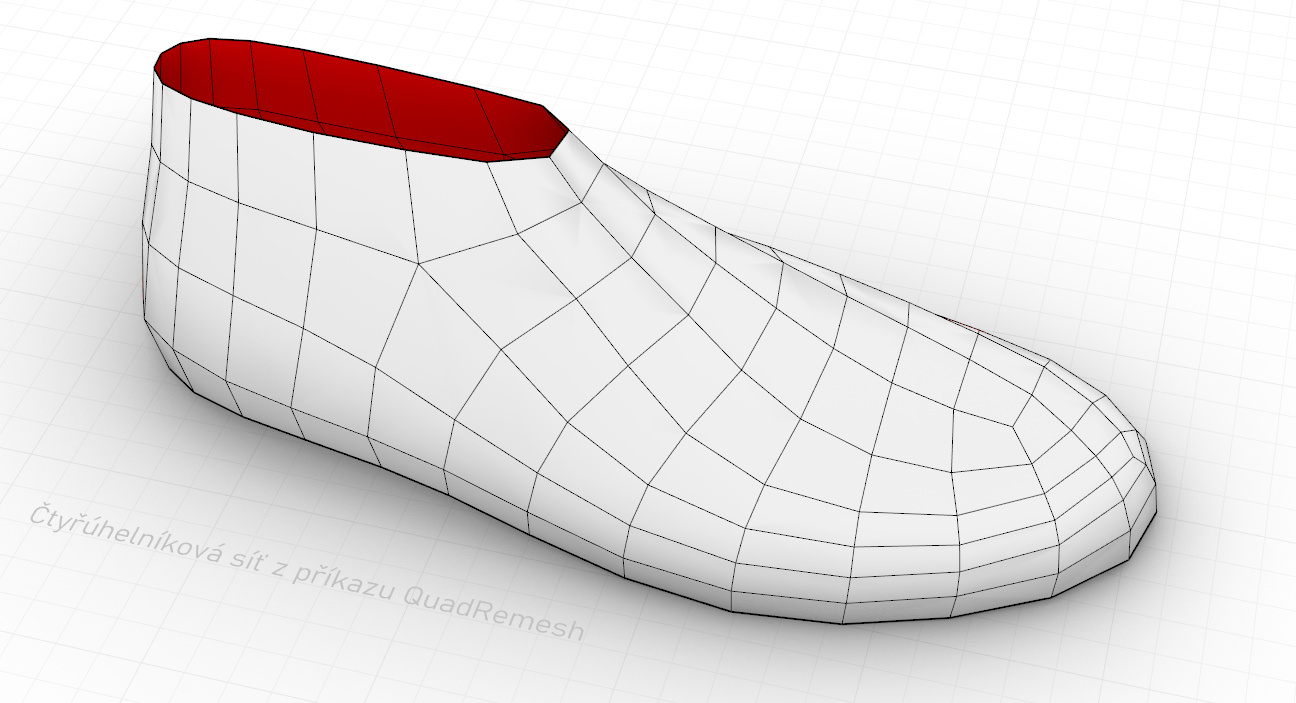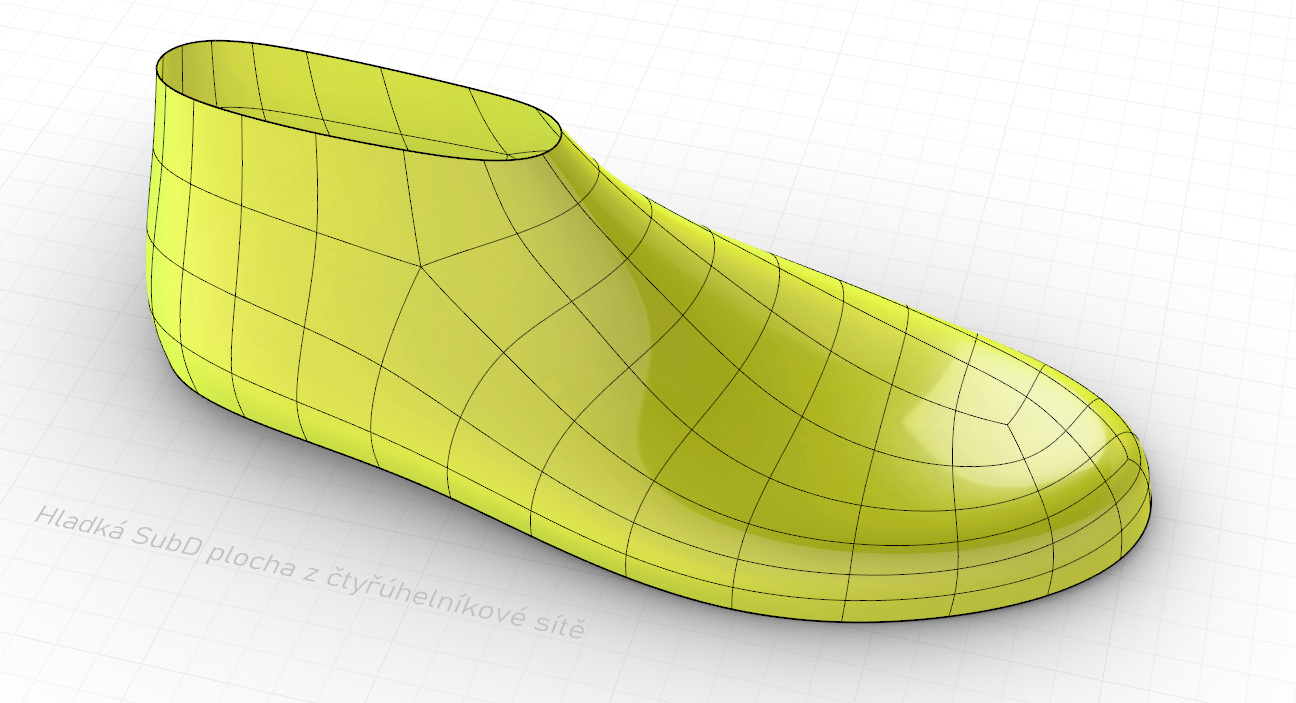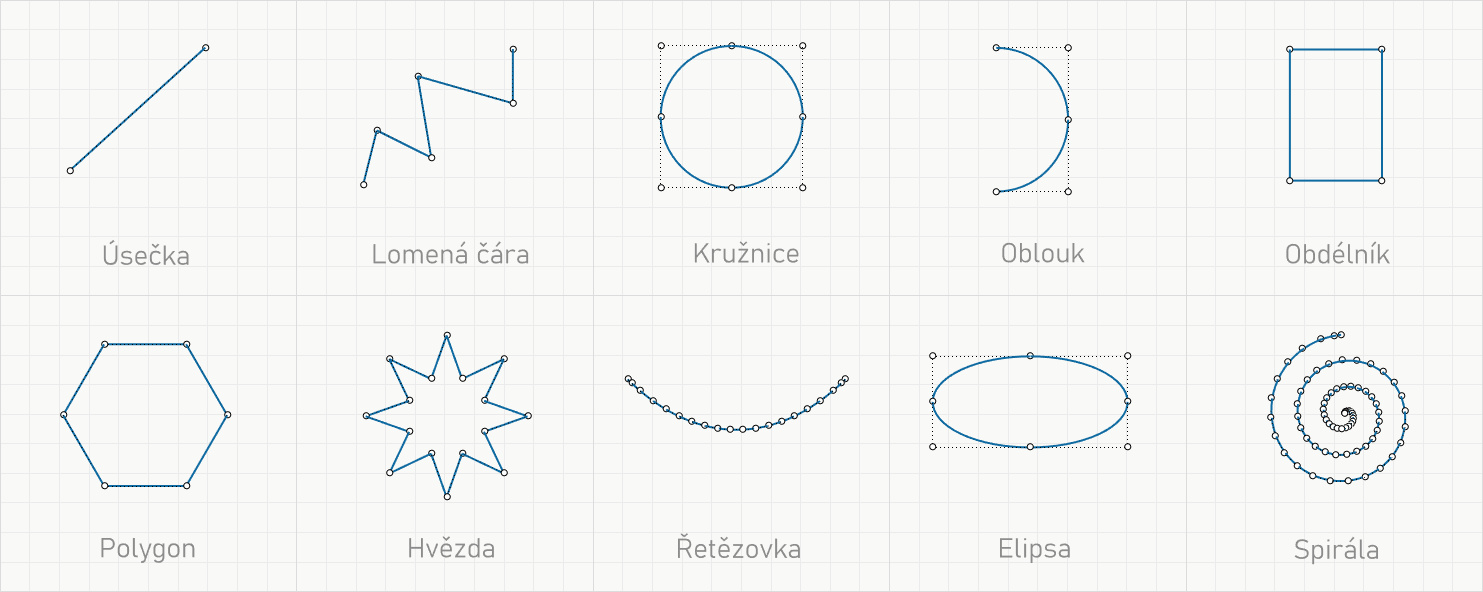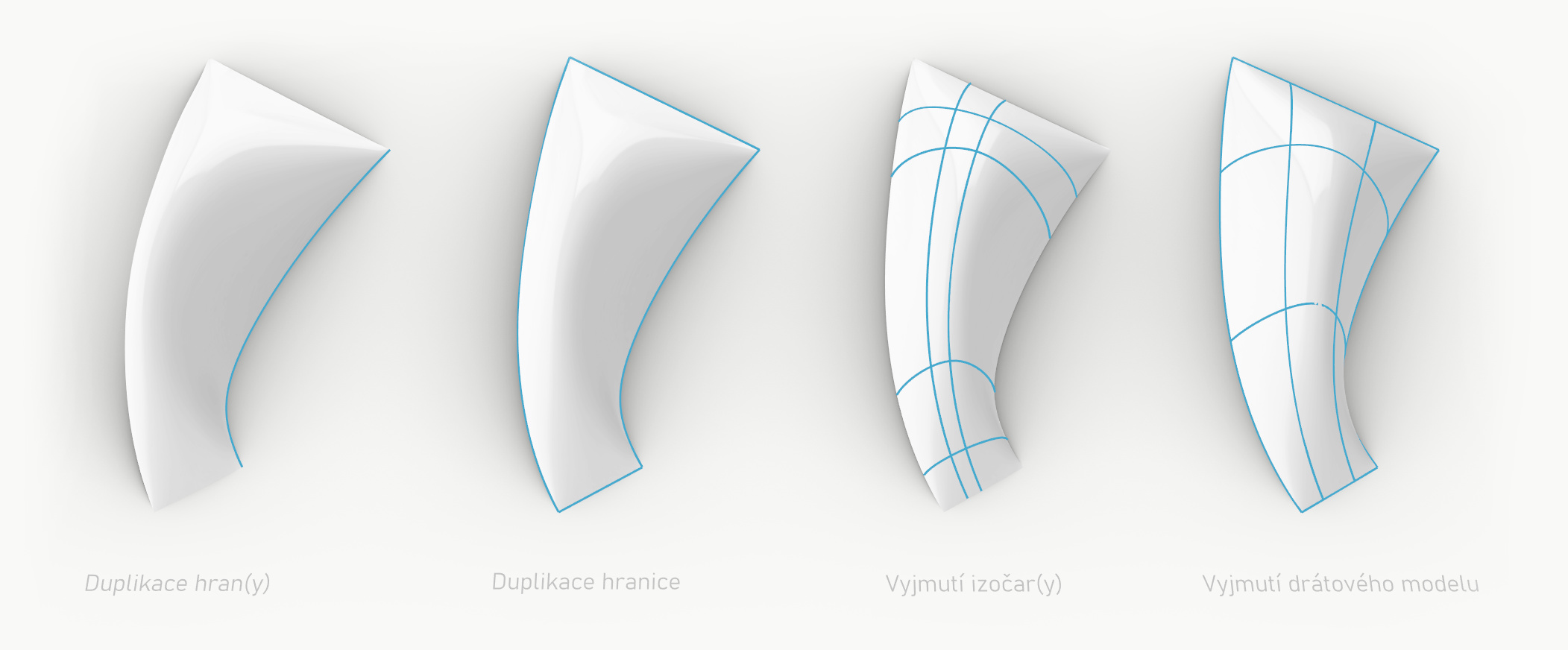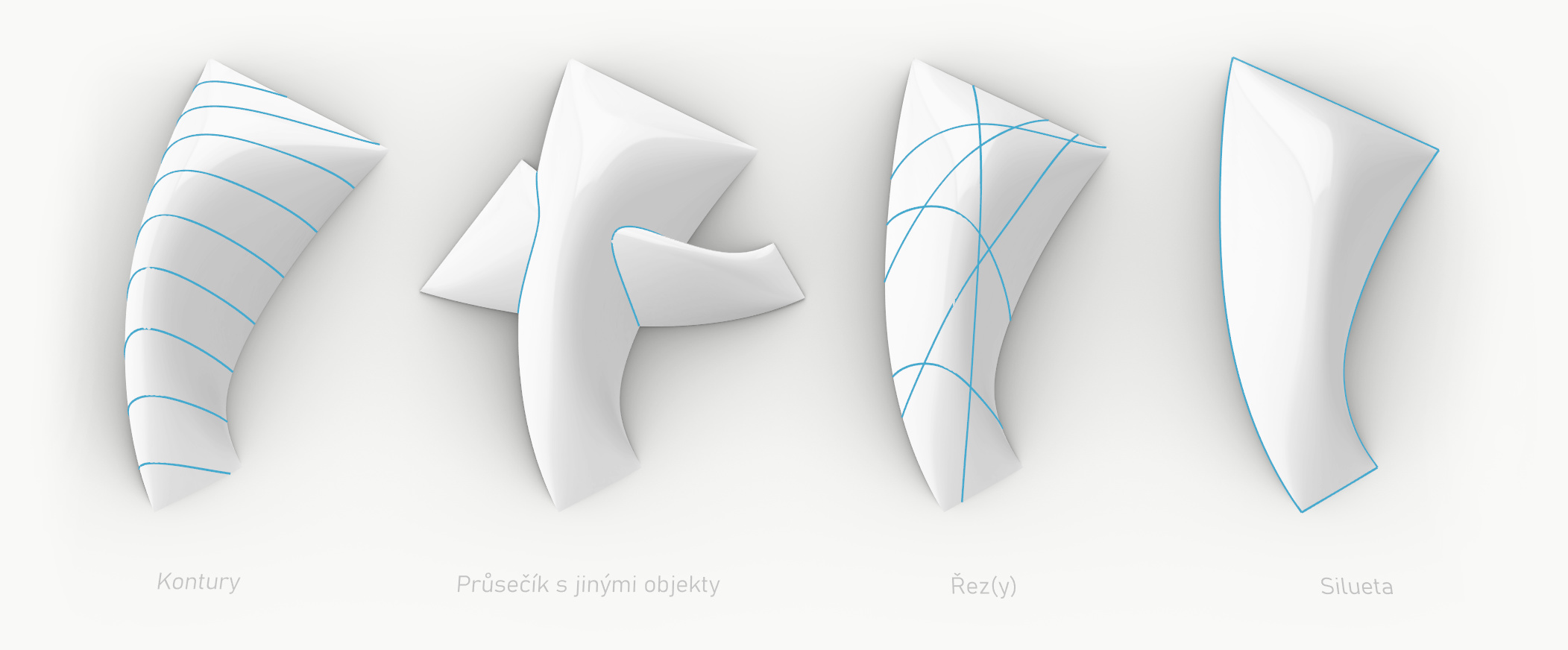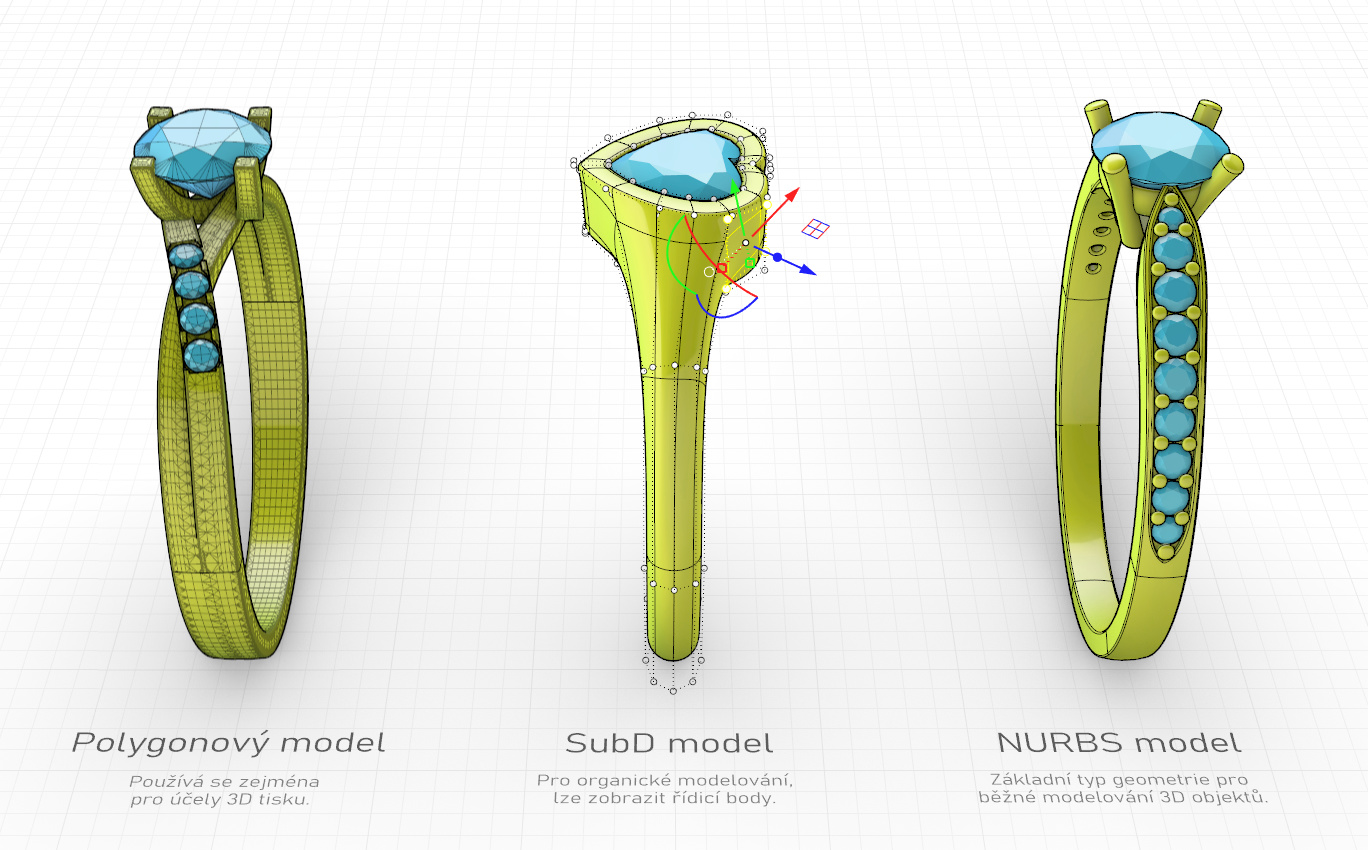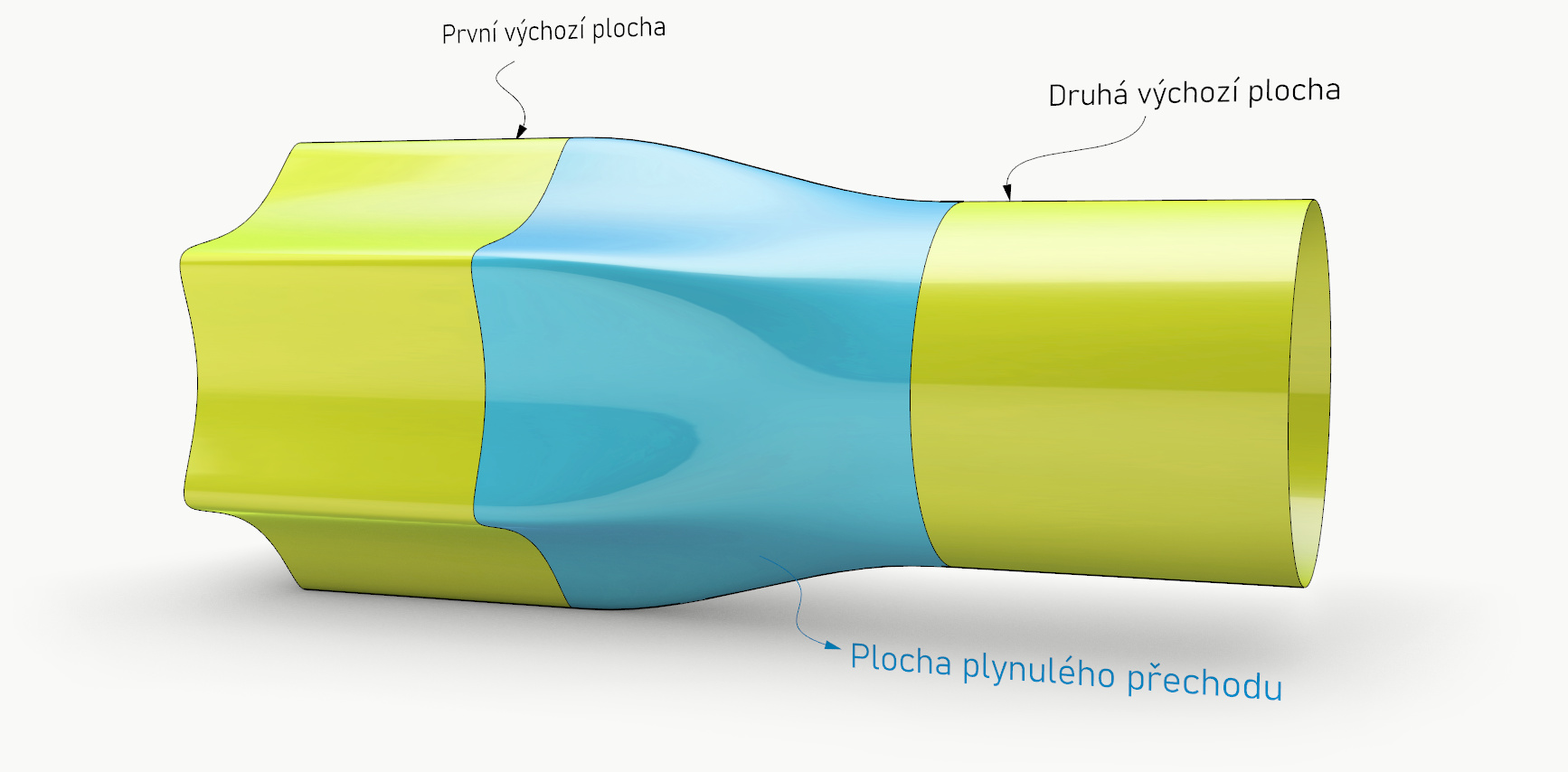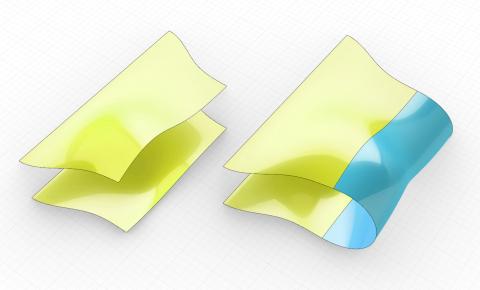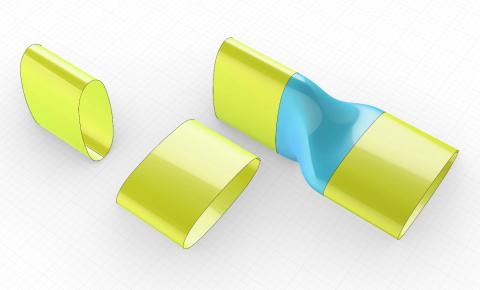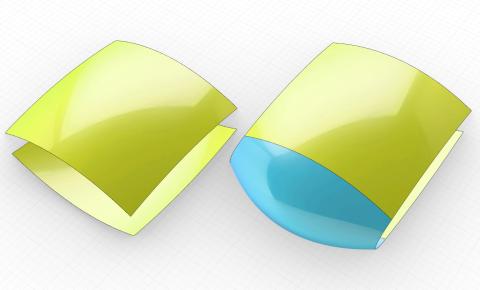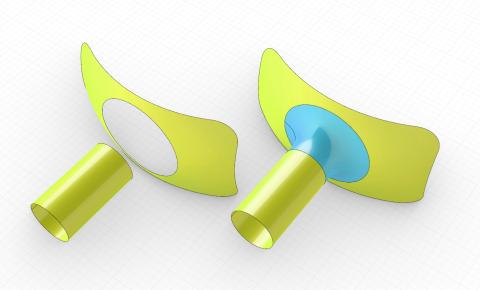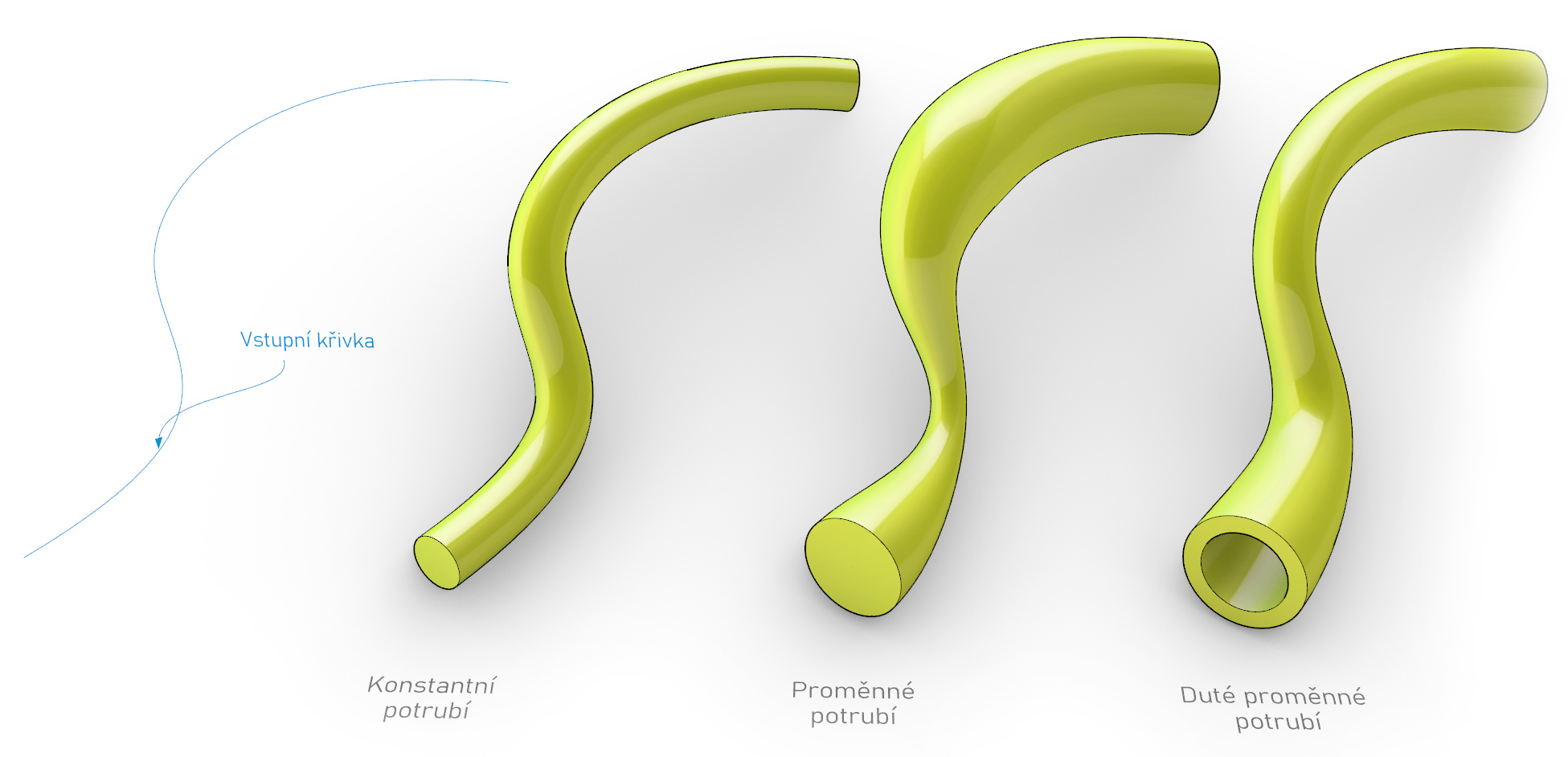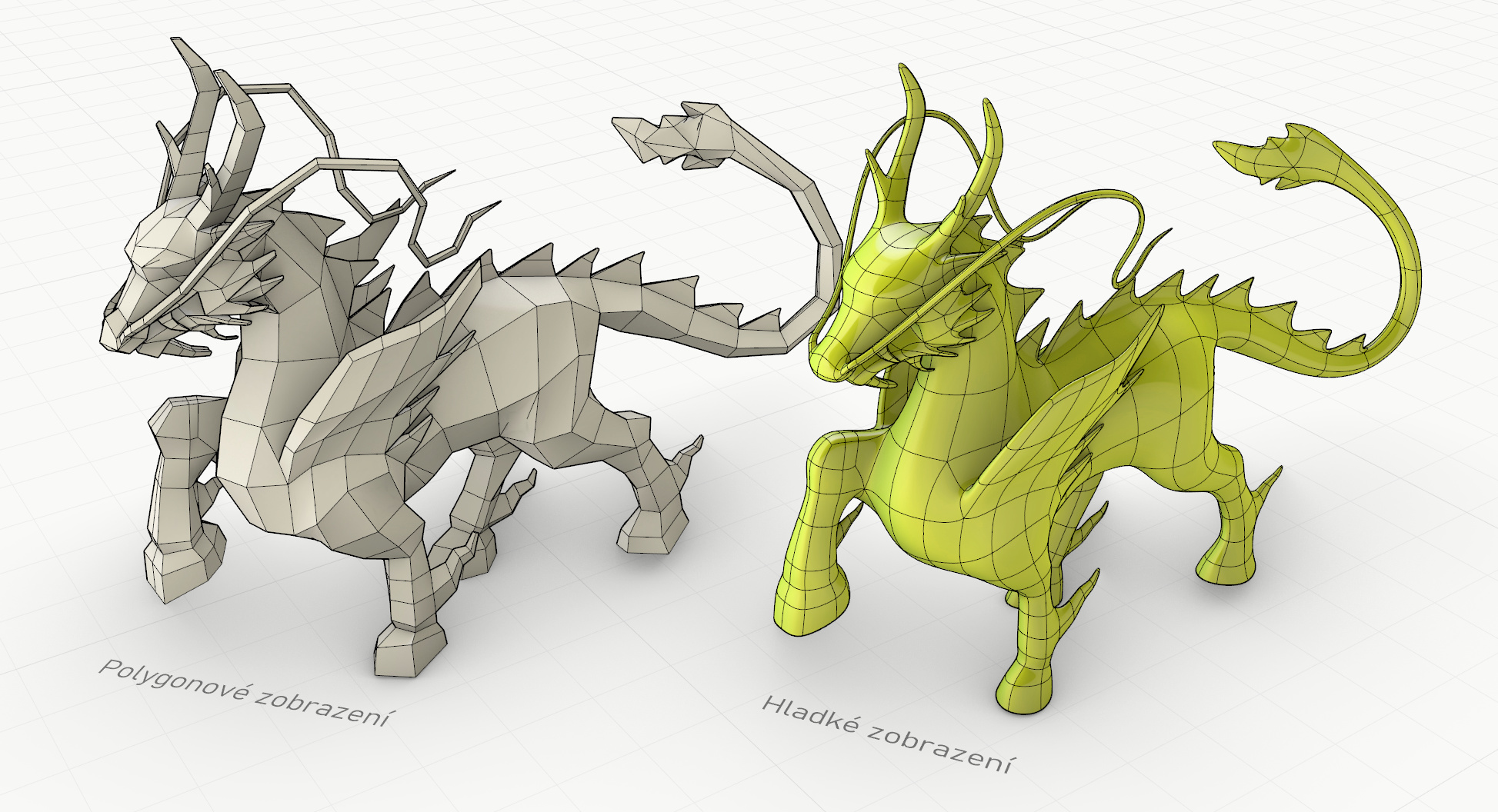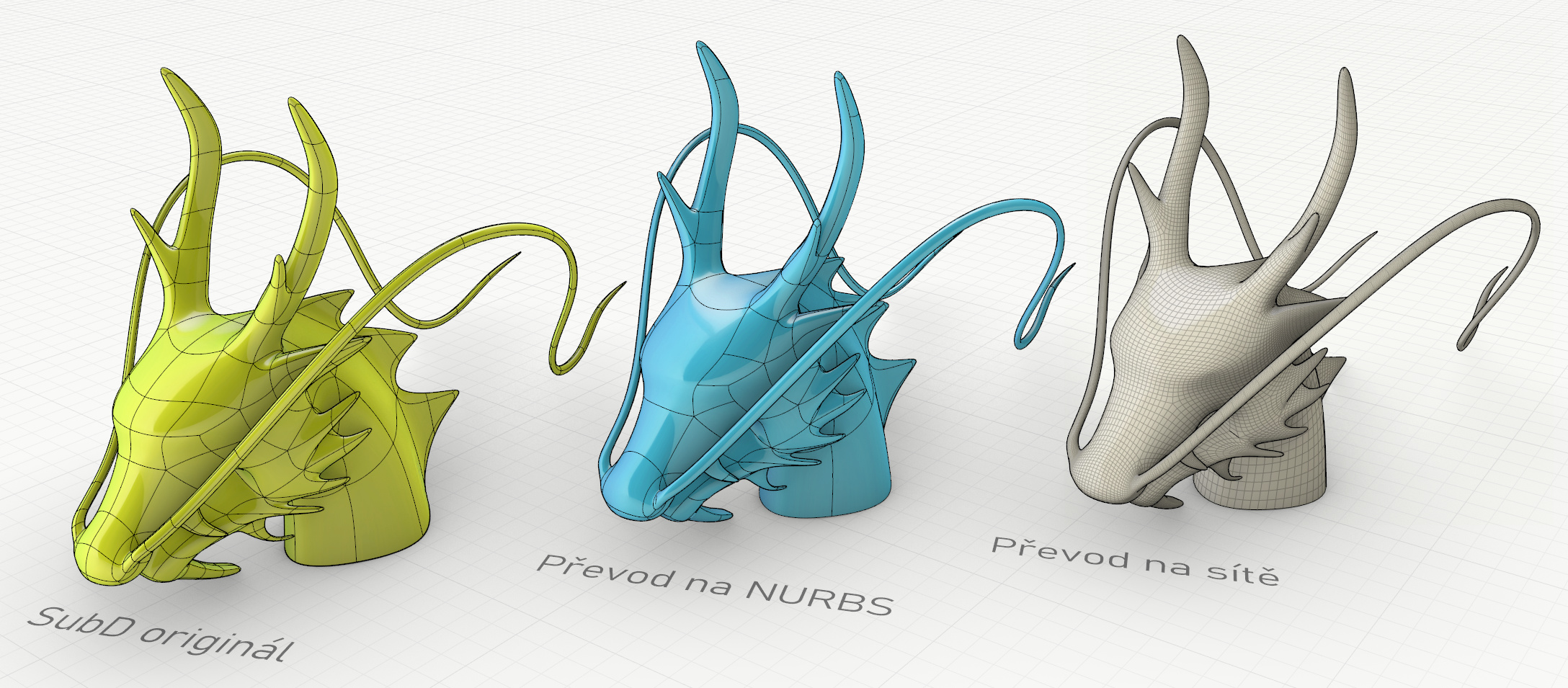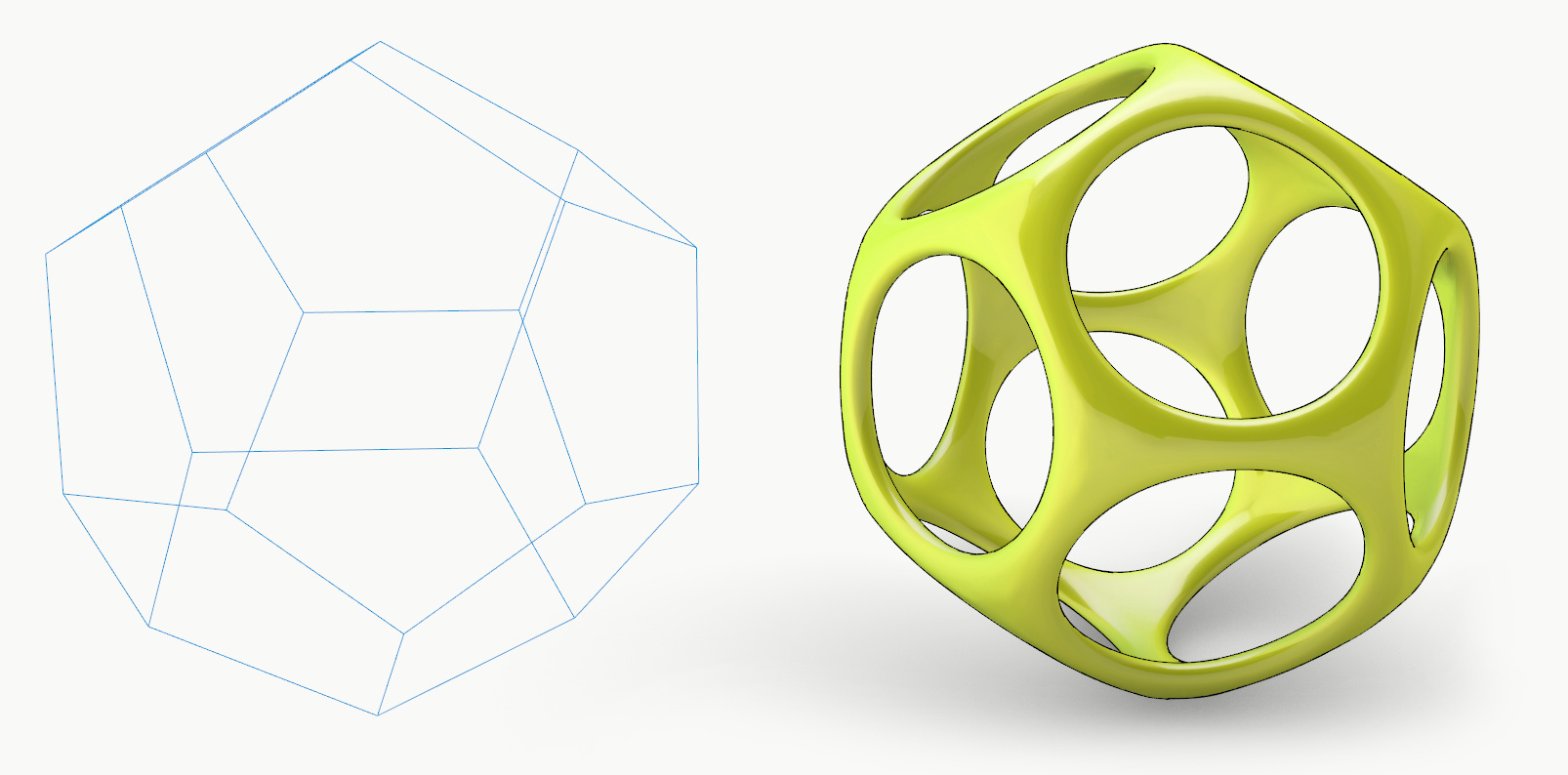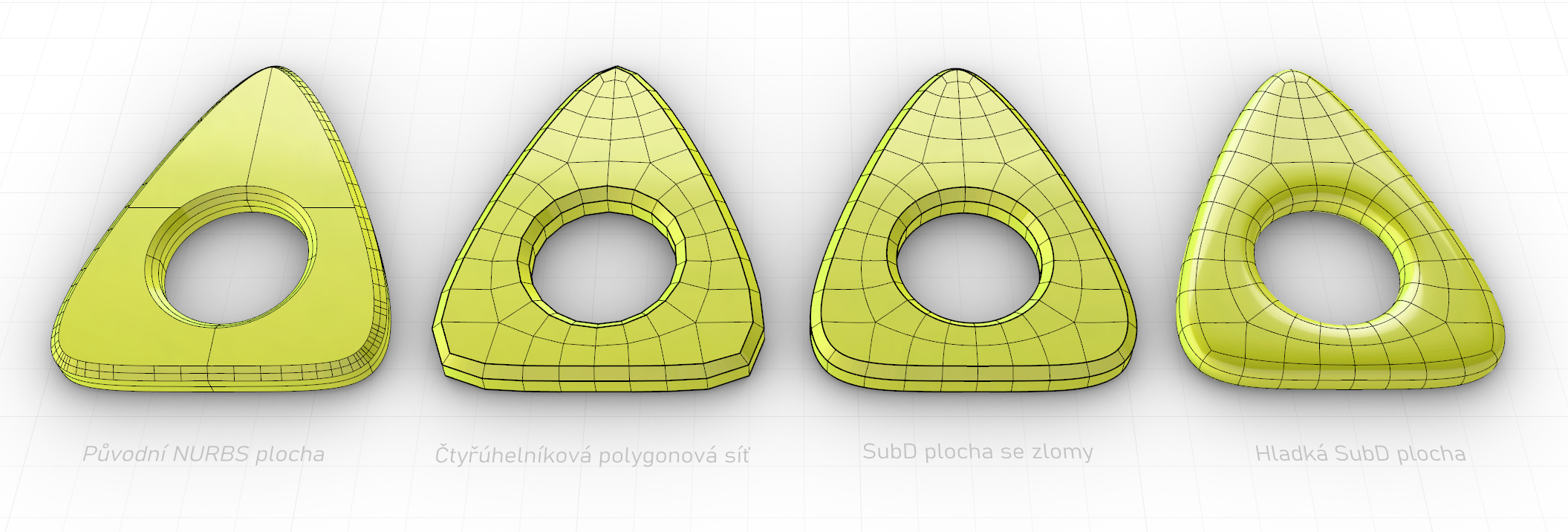Tvorba bodů a křivek
Tak jako cesta dlouhá tisíc mil začíná prvním krokem, tak i ten sebesložitější model začíná první křivkou (nebo plochou nebo tělesem, ale nekažme si ten poetický začátek :-) Rhino je primárně 3D modelář, ale nabízí také nepřeberný arzenál tvorby a editace 2D a 3D křivek, plně srovnatelný s jakýmkoliv jiným CAD programem.
Body: samostatné body, mraky bodů, mřížky bodů, vyjmutí bodů z objektů, body jako označení jiných objektů (průsečíky, dělení na úseky, úhel úkosu, konce křivky, nejbližší body, ohniska).
Křivky: úsečka, lomená čára, lomená čára na síti, křivka volného tvaru, kružnice, oblouk, elipsa, obdélník, polygon, šroubovice, spirála, kuželosečka, text TrueType, interpolace bodů, řídicí body, skica...
Křivky z jiných objektů: skrze body nebo lomené čáry, prodloužení, pokračování, zaoblení, zkosení, plynulý přechod mezi křivkami, křivka ze 2 pohledů, řezy, průsečíky, nabalení a promítnutí na plochy a sítě, obrys, vyjmutí hran nebo izočar, vyjmutí drátového modelu...
Ukázky příkazů pro tvorbu z křivek z jiných objektů
Křivky lze vytvářet na základě jiných křivek, ale i NURBS a SubD ploch, těles nebo polygonových sítí (vstupní křivky jsou modré, výsledné oranžové).
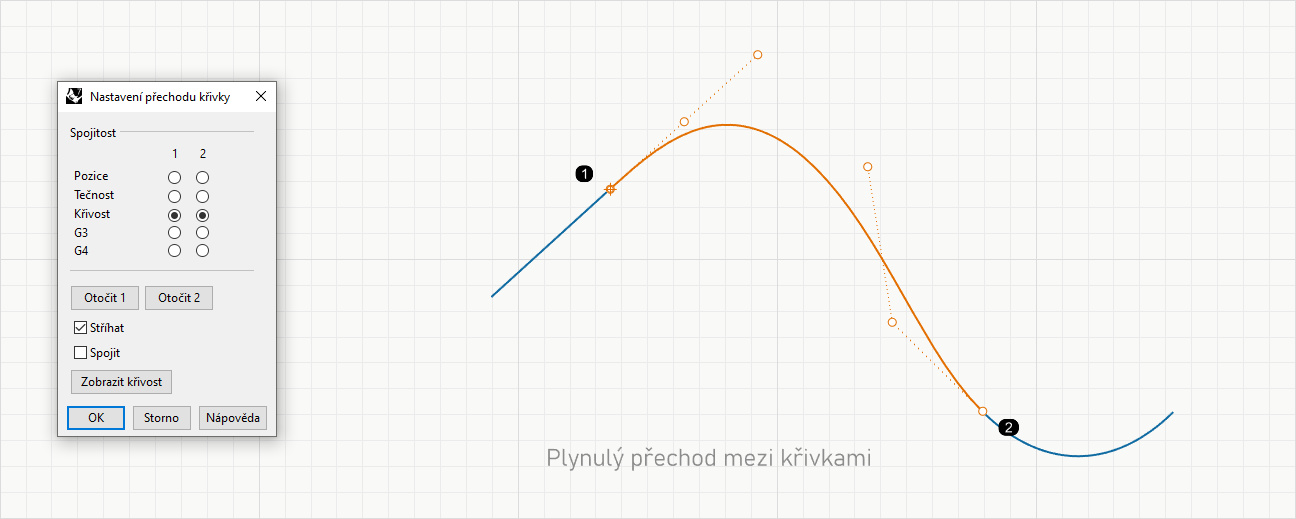
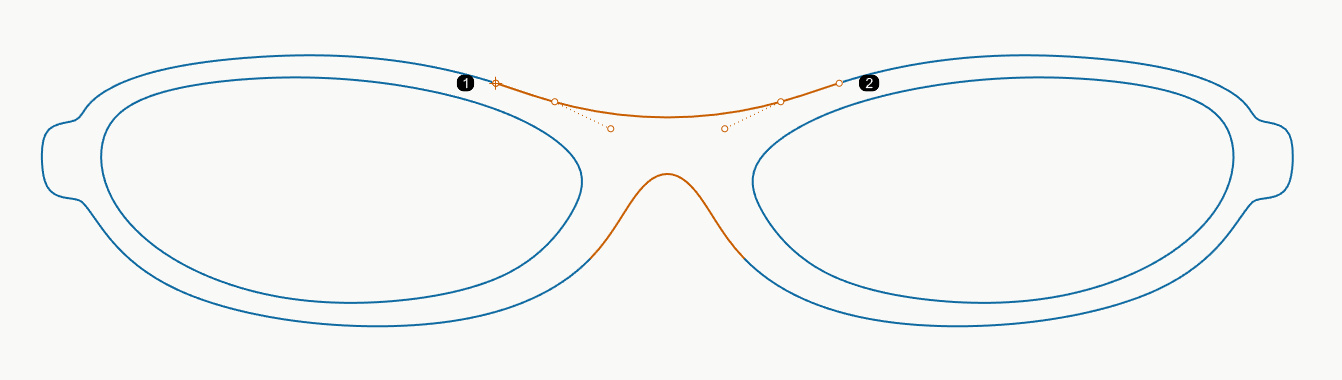
K dispozici je mnoho dalších příkazů pro tvorbu křivek na základě jiných křivek, například:
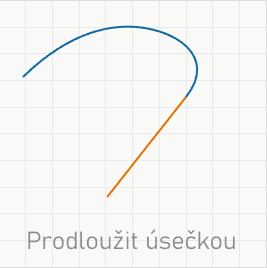
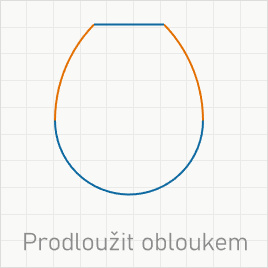
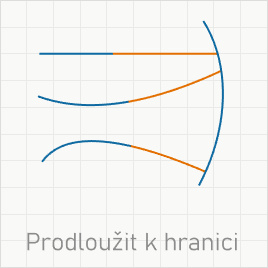
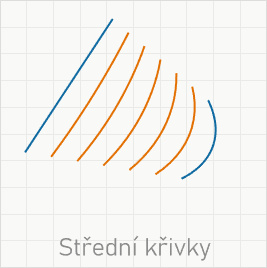
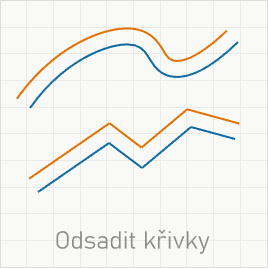
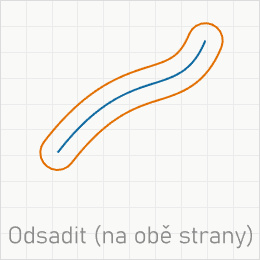
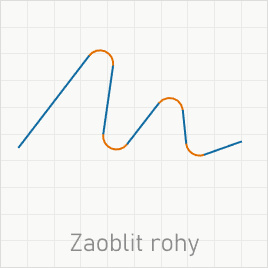
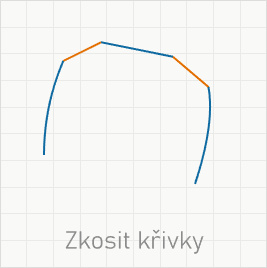
Křivky můžete získat také z ploch. Tyto funkce se používají poměrně často, zejména při technickém modelování (architektura, design, strojírenství, šperkařství...):
...a mnoho dalších například:
A nesmíme zapomenout na jedny z nejdůležitějších funkcí - na příkazy Promítnout a Nabalit.

Kótování a tvorba výkresů
Rhino je 3D modelář, ale můžete jej využít také jako 2D kreslicí CAD. Výkresy můžete importovat z jiných CADů, nejčasteji ve formátu DWG, přičemž zůstanou zachované barvy a typy čar, šrafy, texty a kóty a dokonce i celé výkresy. Výkresy můžete zobrazit i v perspektivním pohledu jako součást celé scény nebo je můžete jednoduše vypnout, pokud je umístíte do samostatných vrstev, které lze jediným kliknutím skrýt nebo zobrazit.
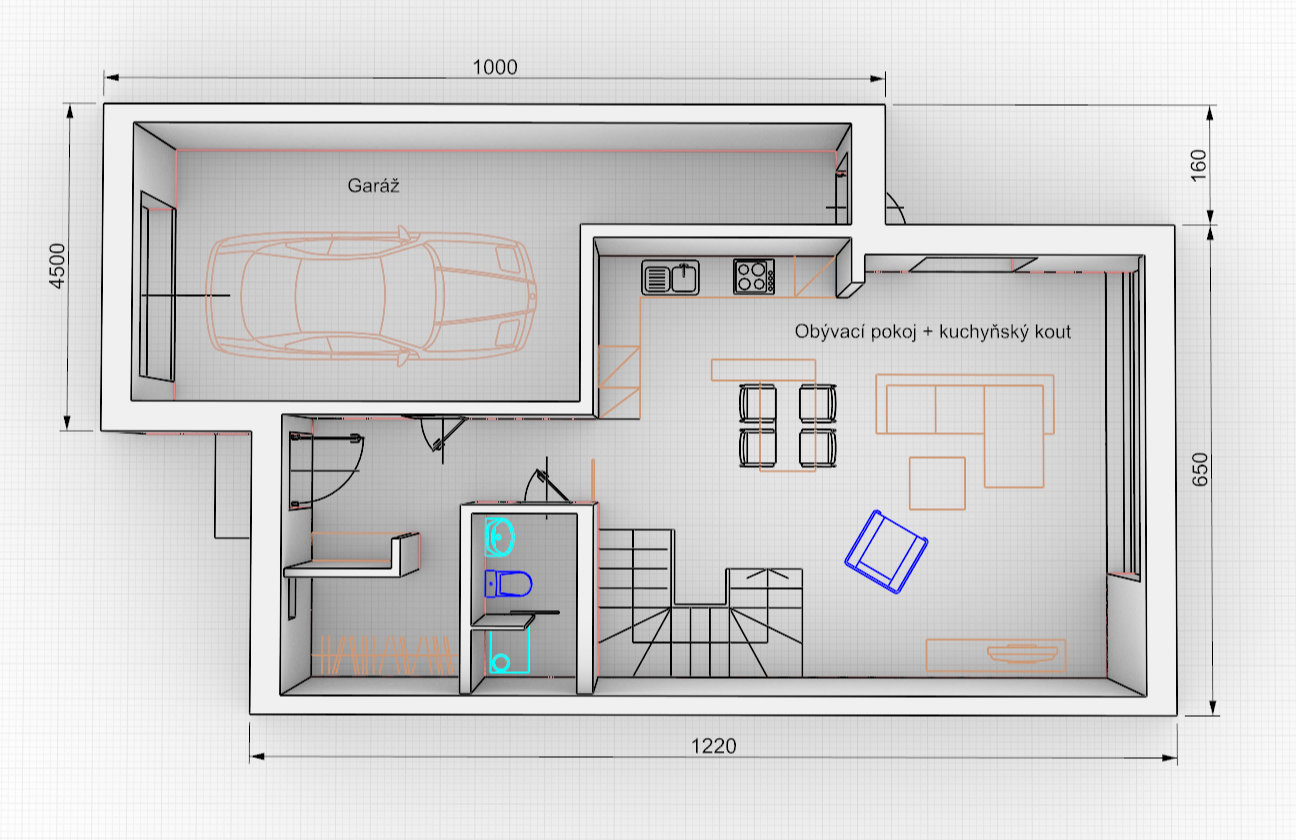
Kóty mohou být umístěny i v 3D prostoru, v perspektivním pohledu budeou zobrazeny jako plně 3D.
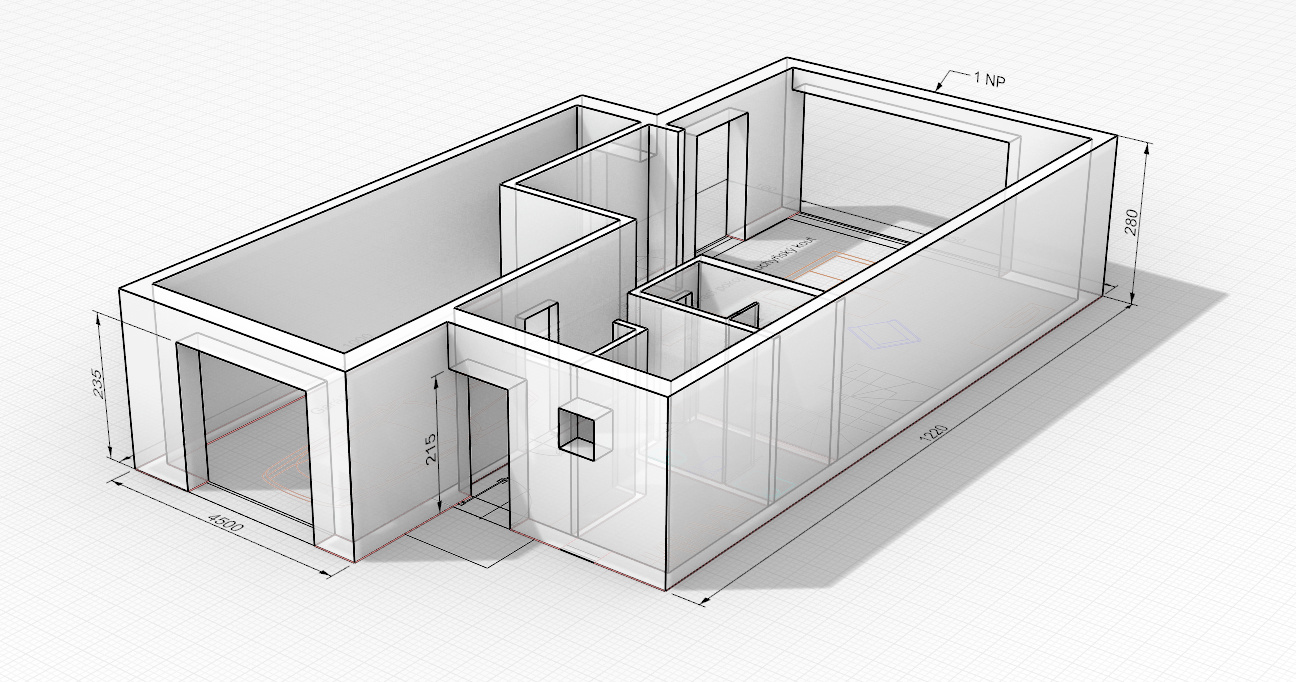
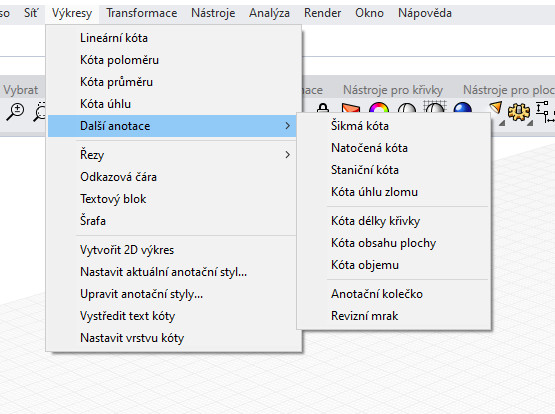
Kromě běžných kótovacích nástrojů (lineární a řetězová kóta, kóta poloměru a průměru) nabízí Rhino i další kótovací a anotační nástroje včetně kótování délky křivky (hrany), obsahu plochy vymezené křivkou a umožňuje také vytvářet textové bloky s inteligentními texty, které se dosazují podle aktuální situace (datum vytvoření, datum změny, číslo výkresu, počet výkresů atd).
Kóty pracují s historií, to znamená, že při změně kótovaného objektu dochází interaktivně také ke změně naměřené hodnoty kóty.
Pokud například vytvoříte uzavřenou křivku, okótujete její obsah, zobrazíte její řídicí body a pomocí klávesy Ale + kurzorových šipek budete interaktivně měnit její tvar, bude se okamžitě přepisovat i hodnota obsahu touto křivkou ohraničeného útvaru.
Stejně to bude fungovat například u délky - pokud nakreslíte křivku, okótujete její délku a budete tuto křivku deformovat pomocí řídicích bodů, bude se hodnota kóty interaktivně přepisovat podle aktuální délky křivky.
Tvorba ploch, těles, SubD ploch a sítí
V Rhinu můžete pracovat s prakticky jakýmkoliv existujícím typem geometrie. Tuto geometrii můžete navíc libovolně kombinovat do jednoho souboru - část modelu může být v NURBS , některé organické detaily můžete mít v deformovatelných SubD plochách a výsledek můžete třeba převést na polygonové sítě pro 3D tisk.
Plochy: ze 3 nebo 4 bodů, ze 3 nebo 4 křivek, z rovinných křivek, ze sítě křivek, obdélníková rovina, deformovatelná rovina, vytažení, páska, přímková plocha, potažení s tečnou návazností, rozvinutelné plochy, tažení po trase, tažení po dvou trasách, rotace, rotace po trase, střední plochy, plynulý přechod, plát, drapérie, mřížka bodů, výšková mapa, zaoblení, zkosení, odsazení, proložení bodů rovinou, TrueType text, Unicode text...
Tělesa: kvádr, koule, válec, dutý válec, potrubí, kužel, komolý kužel, jehlan, komolý jehlan, elipsoid, anuloid, vytažení rovinné křivky, vytažení plochy, uzavření rovinných otvorů, spojení ploch, TrueType text a Unicode text jako tělesa...
SubD plochy: SubD primitivy (3D ploška, rovina, kvádr, koule, kužel, válec, elipsoid...), převodem z NURBS křivek a ploch, z jakéhokoliv objektu příkazem QuadRemesh, běžné plošné příkazy jako potažení, tažení po 1 a 2 trasách, rotace kolem osy nebo potrubí, speciální příkaz Multipotrubí...
Polygonové sítě: z NURBS ploch, z uzavřených lomených čar, polygonová ploška a další polygonové primitivy (rovina, kvádr, koule, kužel, anuloid atd...).
Ukázky příkazů pro tvorbu ploch z křivek
U příkazů pro potažení a tažení po 1 a 2 trasách lze použít libovolný počet profilů. Většina příkazů akceptuje na vstupu i hrany existujících ploch.

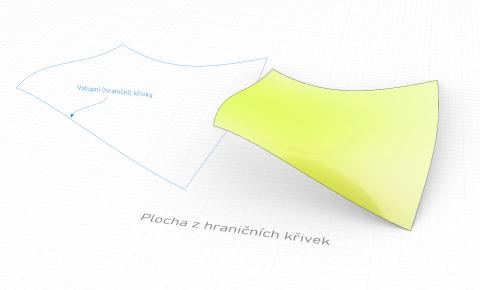

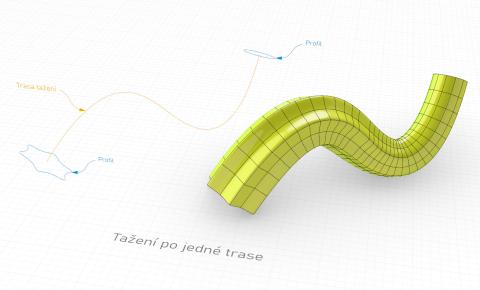
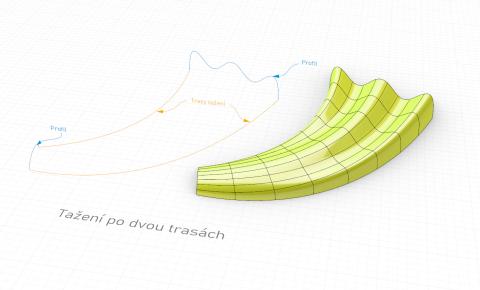
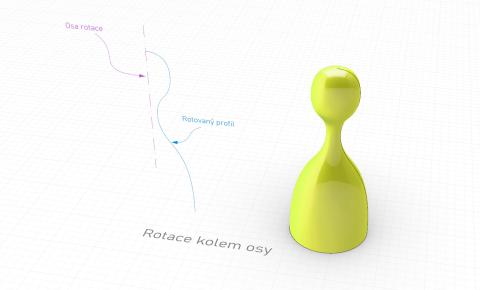
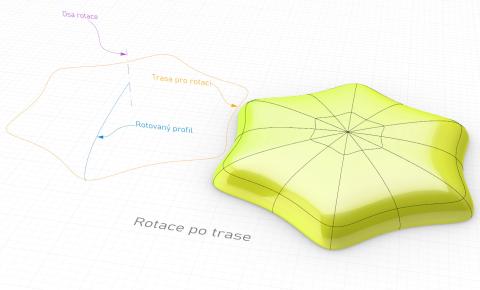
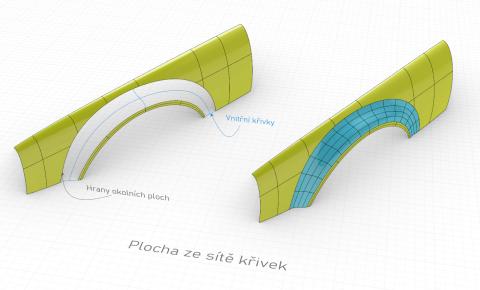
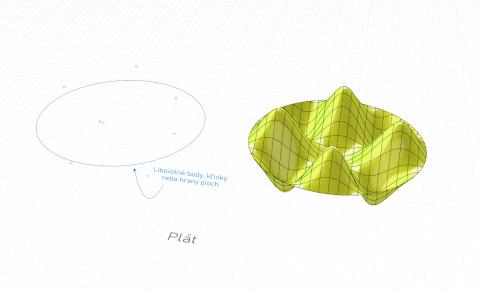
Tvorba těles
Rhinoceros sice není objemový modelář, ale tělesům rozumí a dokáže s nimi pracovat. Za těleso je považována jakákoliv plocha nebo skupina spojených ploch, které beze zbytku uzavírají objem a nemají žádné volné hrany. Rhino umožňuje vytvářet mimo jinými tato základní tělesa, tzv primitivy:
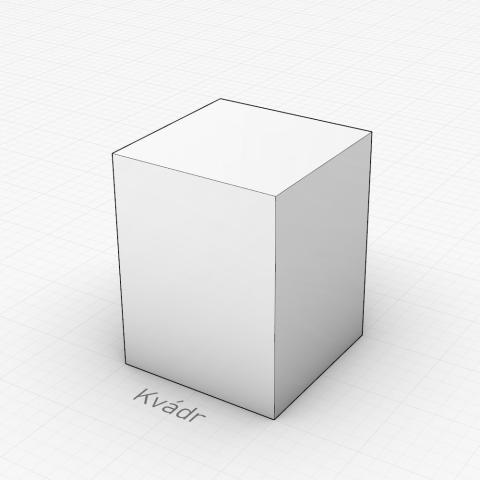
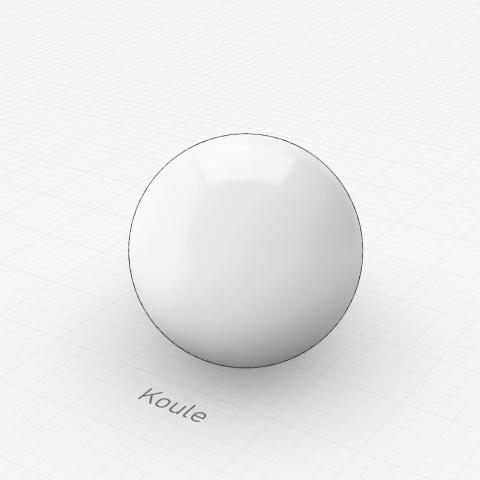
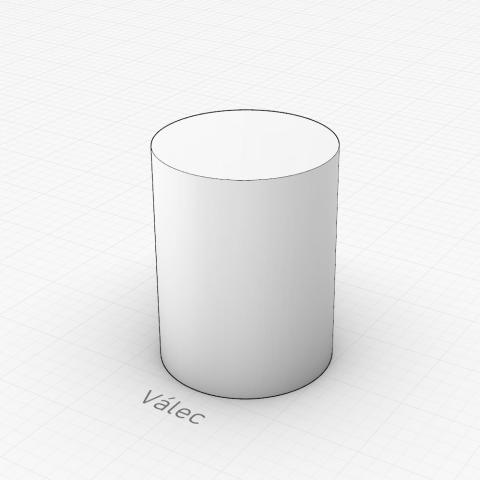
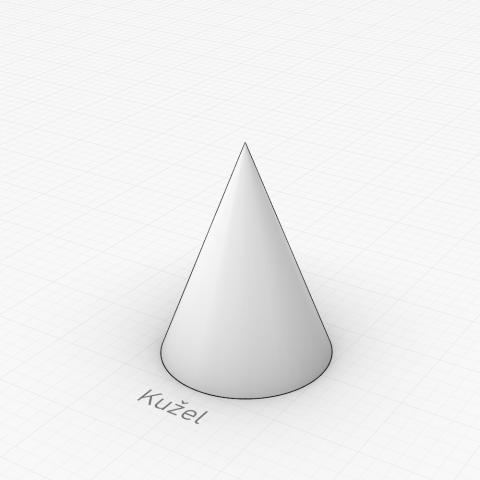
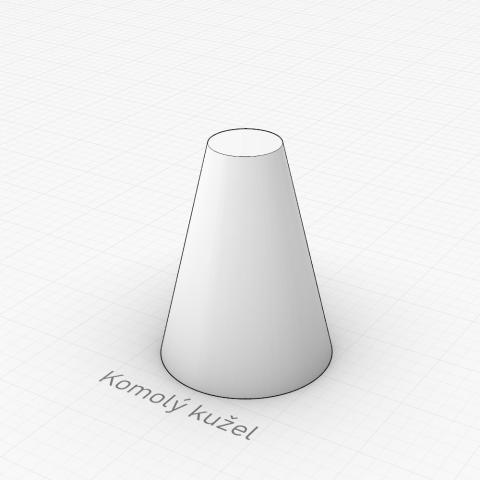
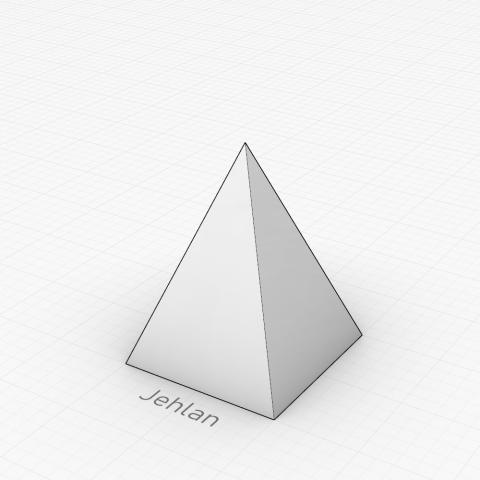
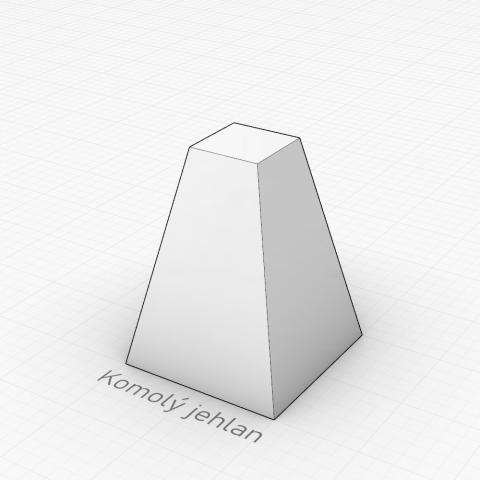
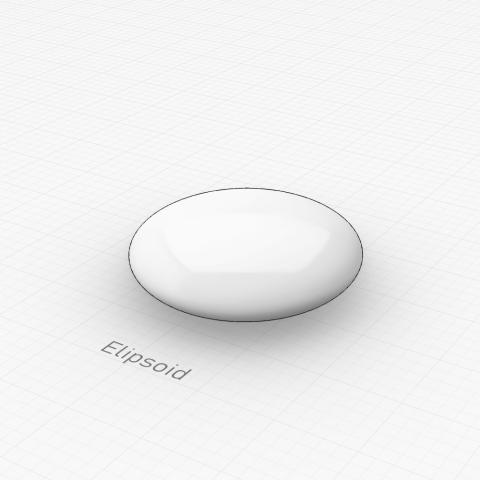
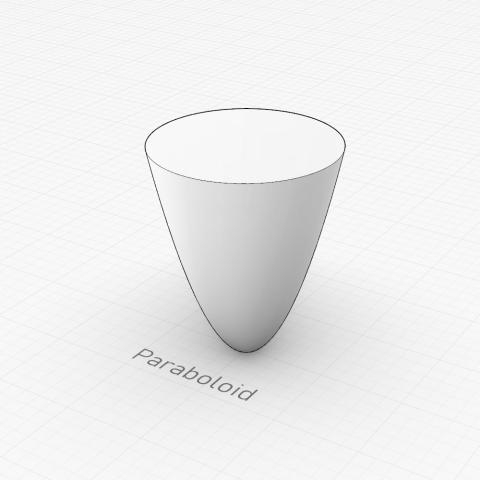
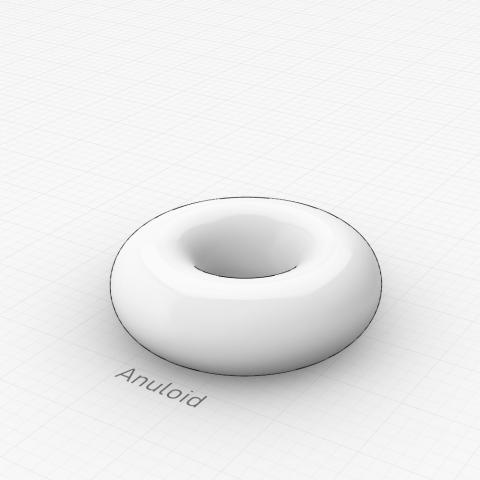
SubD plochy a tělesa
SubD plochy (subdivision surfaces) jsou staronovým doplňkem Rhina. Mnozí jste se s touto technologií mohli setkat před lety v podobě oblíbeného modulu TSplines. Po odkoupení modulu Autodeskem byl jeho vývoj pro Rhino postupně ukončen, proto se McNeel rozhodnul pro vývoj vlastní SubD geometrie a bylo to skvělé rozhodnutí, protože tato technologie je nyní obsažena přímo v jádru Rhina a její integrace je tak mnohem pevnější než v případě zásuvného modulu třetí strany.
SubD plochy vynikají zejména skvělou prací s organickými tvary, které můžete libovolně plasticky tvarovat. Níže si můžete prohlédnout základní SubD primitivy, které můžete v Rhinu vytvořit a dále plasticky deformovat:
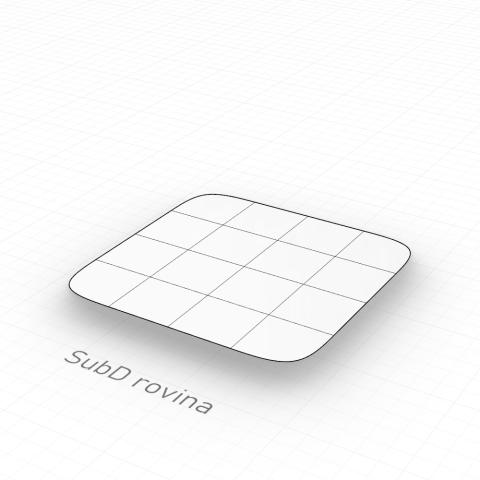
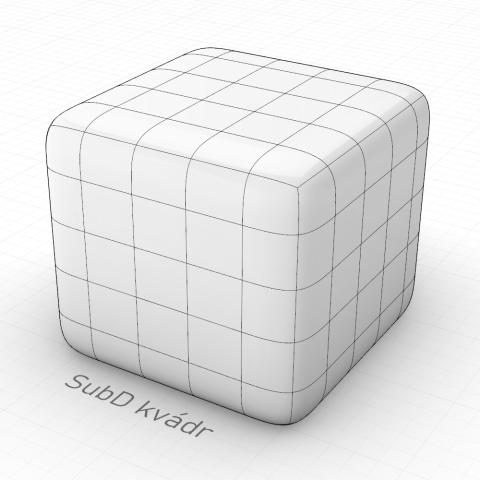
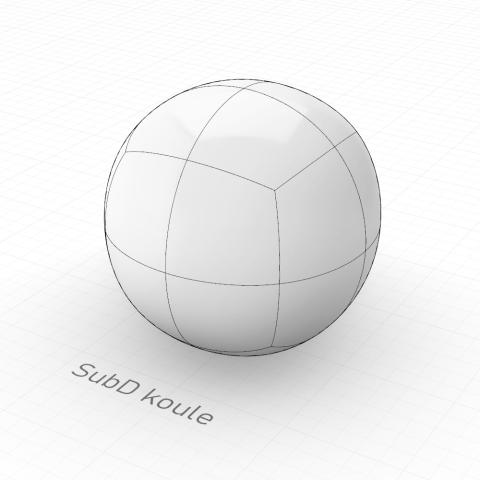
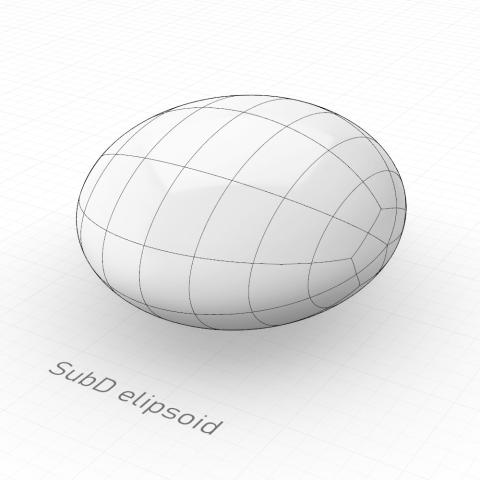
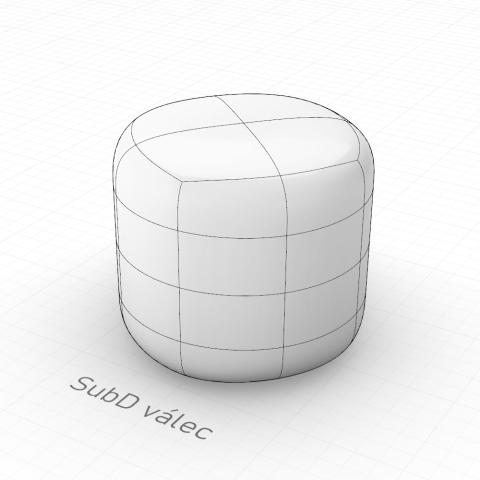
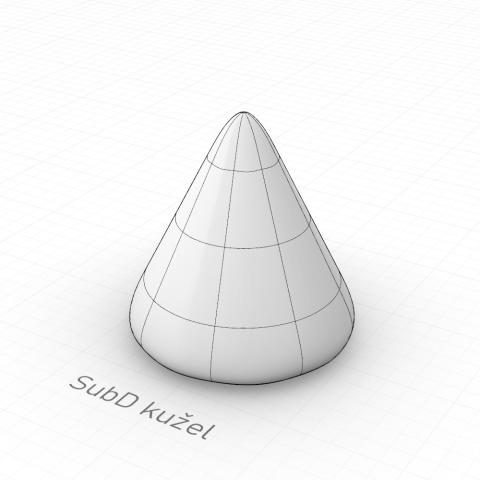
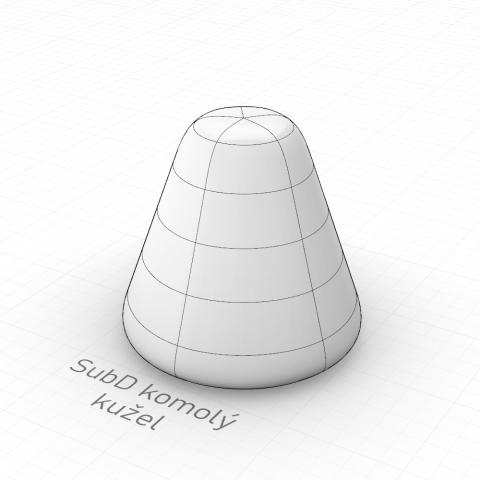
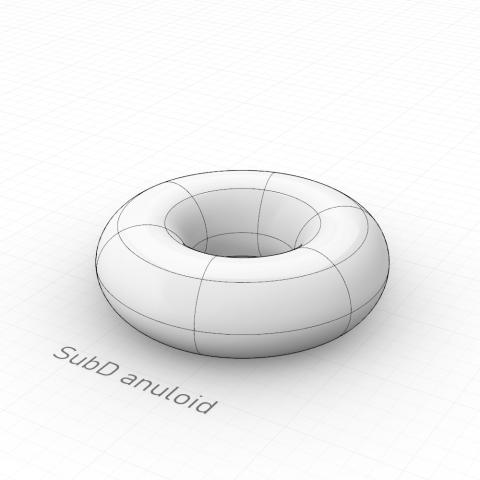
SubD technologii si můžete představit jako "něco mezi polygonovými sítěmi a NURBS plochami". Z polygonů si berou lehkost modelování a deformací (v podstatě je to jako tvarování plastelíny), z NURBS světa zase přebírají hladkost a vhodnost pro technické využití v navazujících procesech (CAD detailing, CAM a výroba...). Mezi hrubou polygonovou a hladkou SubD reprezentací můžete kdykoliv přepínat pomocí klácesy TAB (obr. níže). V hladkém zobrazení máte snadný přehled o tvaru objektu, polygonová reprezentace zase zvýrazní případné chyby v topologii objektu a usnadní mnohé editační funkce.
Značnou výhodou SubD pro technickou praxi je jejich 100% kompatibilita s NURBS (můžete je převést na plochy "jedna ku jedné") a také přirozená schopnost generovat jemné a homogenní čtyřúhelníkové polygonové sítě, zejména pro 3D tisk.
Jednou z nejpozoruhodnějších novinek, kterou přináší SubD technologie je příkaz Multipotrubí, který funguje opravdu skvěle a umožňuje vytvářet tělesa z křivek - ale na rozdíl od klasického Potrubí tento příkaz vytváří SubD tělesa, automaticky řeší hladké rohy v místě dotyku 3 a více křivek (v architektuře různé styčníky atd) a křivky se dokonce nemusí ani dotýkat koncovými body, můhou být pouze překřížené a příkaz korektně jejich průnik obalí hladkou SubD plochou.
Podívejte se níže na několik příkladů Multipotrubí - vlevo jsou výchozí křivky (modře), vedle je výsledná SubD plocha. Samozřejmě vždy hladká a plně editovatelná.
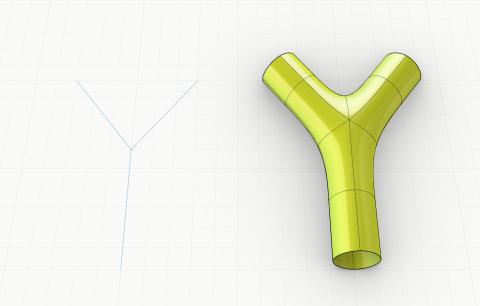
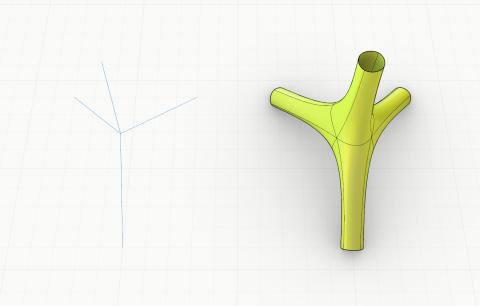
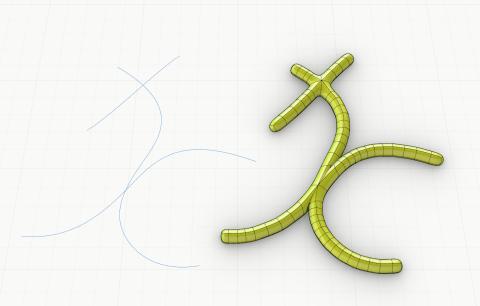
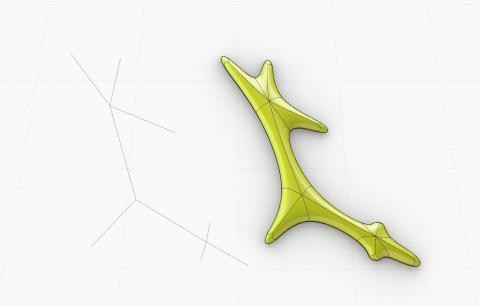
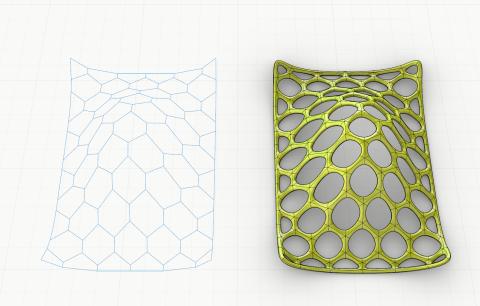
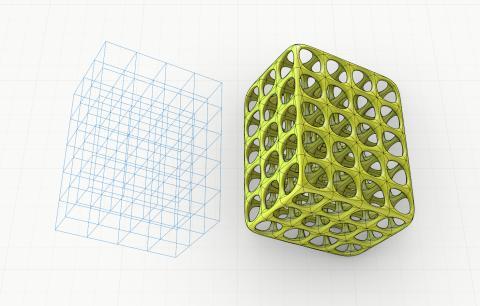
QuadRemesh
Pod tímto tajuplným názvem, který bychom mohli kostrbatě přeložit přesíťování na čtyřúhelníky, obdrželi uživatelé Rhina 7 nový skvělý nástroj, který dokáže převést jakékoliv NURBS plochy nebo polygonové sítě na uspořádanou čtyřúhelníkovou síť - která je jako stvořená pro SubD plochy. QuadRemesh tak můžete chápat také jako nástroj pro reverse engineering, zvláště pro složité a organické plochy. Polygonovou síť, například 3D sken, převedete na hladké a plně editovatelné SubD plochy a následně třeba na NURBS plochy pro další zpracování a přidání technických detailů. Rozhodně tento nástroj prozkoumejte, jeho možnosti jsou skutečně nečekané!
Na následujícím obrázku vidíte vlevo NURBS plochu, která byla převedena na symetrickou čtyřúhelníkovou síť, z ní byla vytvořena SubD plocha s ostrými zlomy v místě původních zlomů NURBS objektu a také hladká SubD plocha, která přímo vyzývá k další organické editaci...
Na závěr malý praktický příklad - převod ne příliš kvalitní polygonové sítě na hladkou a hladce editovatelnou SubD plochu pomocí příkazu QuadRemesh: